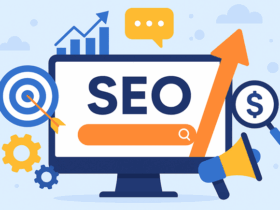Каждый из нас сталкивался с ситуацией, когда вставляешь проводные наушники в ноутбук, а он их никак не распознает. Это очень расстраивает, ведь хочется просто послушать любимую музыку или посмотреть фильм без лишних хлопот. Не стоит паниковать! Обычно причина этой проблемы кроется в нескольких простых вещах, которые легко можно проверить и исправить. Иногда проблема связана с разъемом, драйверами или настройками системы. В этой статье я расскажу вам пошагово, что делать, чтобы вернуть работоспособность наушников. Быстрый и проверенный алгоритм поможет вернуть звук без обращения в сервис или дорогостоящих ремонтов.
Проверяем разъем и соединение
Первый шаг — убедиться, что наушники правильно вставлены. Иногда даже небольшое недофиксированное соединение приводит к тому, что система не распознает их. Важно проверить разъем на наличие пыли или загрязнений, которые могут мешать хорошему контакту. Можно аккуратно очистить разъем от грязи или попробовать вставить наушники в другой порт, если у ноутбука их несколько. Иногда помогает просто вынуть и вставить штекер заново, чтобы он плотнее зафиксировался. Также стоит убедиться, что разъем не поврежден и не имеет механических повреждений.
Настройки системы и драйверы
Если разъем чист и вставлен правильно, стоит проверить настройки звука на ноутбуке. В операционной системе Windows, например, можно кликнуть правой кнопкой мыши по иконке звука в панели задач и выбрать «Устройства воспроизведения». Там ваш наушник должен отображаться. Если его нет, попробуйте подключить наушники и установить их по умолчанию. Иногда помогает простая перезагрузка системы, особенно после обновлений драйверов. Также советую зайти в диспетчер устройств и проверить состояние аудиоустройств. Возможно, потребуется обновить или заново установить драйвер звука. Это легко делается через официальный сайт производителя ноутбука или через встроенный менеджер устройств.
Проверка через другие устройства и кабель
Если ничего не помогло, стоит проверить сам кабель на работоспособность. Подключите наушники к другому устройству, например, к смартфону или другому ноутбуку. Если на другом устройстве звук есть, проблема, скорее всего, в ноутбуке, а не в кабеле или самих наушниках. Если с другим устройством они работают хорошо, возможно, дело в настройках или аппаратных разъемах вашего ноутбука. Также рекомендуется проверить их на другом разъеме, ведь в большинстве моделей есть несколько портов. Иногда один из них может работать некорректно, и тогда лучше попробовать подключить наушники к другому.
Заключение
Если после всех этих шагов ваш ноутбук всё равно не видит проводные наушники, не стоит сразу бежать в сервис. Часто проблема решается простыми способами, описанными выше. Важно подходить к решению спокойно и терпеливо, поэтапно исключая возможные причины. В большинстве случаев, правильная проверка соединений, актуализация драйверов и небольшие настройки помогают вернуть звучание обратно за считанные минуты. Иногда проблема кроется в аппаратных неисправностях, но зачастую все можно исправить своими руками. Помните — большинство проблем легко устранимы, главное знать, с чего начинать свою диагностику.